SHIELD TV pro:N OSAT
SHIELD TV pro
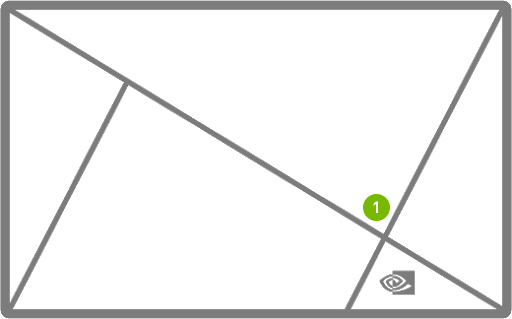

SHIELD-KAUKOSÄÄDIN

Asetuspainike (mukautettavissa valitsemalla Asetukset > Laitteet ja lisälaitteet > Mukauta asetuspainiketta)
SHIELD-KAUKOSÄÄTIMEN KÄYTTÖ
KAUKOSÄÄTIMEN YHDISTÄMINEN
SHIELD-laitteen mukana toimitettava kaukosäädin on määritetty automaattisesti laitepariksi SHIELD TV:si kanssa.Voit kytkeä sen päälle valintapainiketta painamalla.Jos haluat yhdistää uuden kaukosäätimen SHIELD-laitteeseen, toimi kuten on kuvattu ohjeissa: http://nvda.co/connect.
| HUOMAUTUS: | SHIELD-kaukosäädin käynnistyy ja sammuu automaattisesti.Jos kaukosäädin ei reagoi, sen paristot on ehkä vaihdettava.Paristojen virtatason voi tarkistaa SHIELD accessories -sovelluksesta. |
KADONNEEN SHIELD-KAUKOSÄÄTIMEN PAIKANTAMINEN
SHIELD-kaukosäätimessä on paikannusominaisuus. Kun se aktivoidaan, SHIELD-kaukosäätin alkaa toistaa äänimerkkiä. Sitä toistetaan 10 sekunnin ajan. Tämän ominaisuuden voi aktivoida monella tapaa:
Kaukosäätimen paikanninpainike SHIELD-laitteessa
- Etsi kaukosäätimen paikanninpainike SHIELD-laitteen toisesta kyljestä (HDMI-liitännän yläpuolelta) ja paina sitä. SHIELD-kaukosäätimen paikannus käynnistyy.
SHIELD TV -mobiilisovellus (iOS/Android)
- Lataa SHIELD TV -sovellus laitteeseesi, jos et ole vielä tehnyt sitä.
- Napauta sovelluksen lisätoimintovaihtoehtoa (oikeassa yläkulmassa näkyvää kolmea pistettä).
- Napauta "find my remote" (etsi kaukosäädin) -vaihtoehtoa.
Google Home
- Tärkeä huomautus: Google Home -kaiuttimen on oltava samassa verkossa kuin SHIELD-laitteen ja sen käyttämän Google-tilin on oltava sama, jolla olet kirjautunut SHIELD-laitteeseen.
- Sano Google Home -laitteelle "OK Google, start SHIELD remote locator".
Amazon Echo -laitteet
- Tärkeä huomautus: Echo-laitteen ja SHIELDin on oltava määritettynä laitepariksi Amazon Alexan avulla.
- Sano Echo-laitteelle "Alexa, Ask SHIELD to find my remote".
Huomautus: Kaukosäätimen paikannus toimii vain, jos SHIELD-kaukosäädin on yhdistetty SHIELD-laitteeseen. Jos paikannusominaisuus ei toimi, se voi johtua seuraavista yleisistä syistä:
- SHIELD ei ole kytkettynä pistokkeeseen (tarkista virtajohton kytkennät).
- Kaukosäätimen paristojen virta on erittäin vähissä tai ne ovat tyhjät.
- Kaukosäätimen ja SHIELDin välinen laiteparimääritys on hävinnyt.
Customize Remote Name
- SHIELD-kaukosäätimelle voi määrittää mukautetun nimen.Kun haluat nimetä SHIELD-kaukosäätimen uudelleen, valitse Kaukosäädin ja lisälaitteet > SHIELD-lisävarusteet > Aktiivinen ohjain > Lisälaitteen nimi.
Battery Replacement
SHIELD-kaukosäädin toimii kahdella (2) AAA-paristolla.Voit vaihtaa paristot seuraavien ohjeiden mukaisesti.
- Liu'uta SHIELD-kaukosäätimen takakansi auki.
- Paikallista SHIELD-kaukosäätimen takana oleva alaspäin osoittava nuoli.
- Liu'uta takakansi auki painamalla nuolta peukalollasi alaspäin ja kaukosäätimen pohjaa kohti.
- Vaihda paristot niin, että niiden plusnapa (+) osoittaa alaspäin.
- Liu'ta takakansi takaisin SHIELD-kaukosäätimeen niin, että se naksahtaa paikalleen.
AUTOMAATTISEN JÄRJESTELMÄPÄIVITYSTEN KÄYTTÖÖNOTTO
SHIELD-laite voi ladata ja asentaa järjestelmäpäivitykset automaattisesti. Voit ottaa tämän toiminnon käyttöön valitsemalla Asetukset > Laite > Tietoja > Järjestelmäpäivitys ja ottamalla Automaattinen päivitys -asetuksen käyttöön. Voit lisäksi määrittää kellonajan, jolloin SHIELD ottaa päivitykset käyttöön.
JÄRJESTELMÄPÄIVITYSTEN SAATAVUUDEN TARKISTUS
NVIDIA välittää järjestelmäpäivitykset suoraan SHIELD TV -laitteisiin. Kun päivitys on saatavilla, SHIELD TV -aloitusnäkymän yläosaan tulee näkyviin ilmoituspalkki.Kun valitset ilmoituksesta "Tietoja", SHIELD TV lataa ja asentaa päivityksen automaattisesti.Voit tarkistaa päivitysten saatavuuden myös manuaalisesti valitsemalla Asetukset > Laite > Tietoja > Järjestelmäpäivitys.